Paylaşılan Galeri Uygulamasında Yetkileri Yönetme
4 dakikalık okuma
Bu makalede
- Medya indirmek için yetkileri ayarlama
- Fotoğraf yüklemek için yetkileri belirleme
- Galerinizi yönetmek için yetkileri ayarlama
- Özel roller oluşturma
Paylaşılan Galeri uygulamasıyla siz ve topluluk üyeleriniz fotoğraf ve video paylaşabilir. Sitenizle etkileşime geçen her kişinin galerinizde doğru erişim düzeyine sahip olması için galerinizin yetkilerini özelleştirebilirsiniz.
Kimlerin medya indirebileceğini, medya yükleyebileceğini, albüm oluşturup yönetebileceğini ve galerinizi yönetebileceğini belirleyin. Özel rollerinizi kendi yetki kümeleriyle de oluşturabilirsiniz.
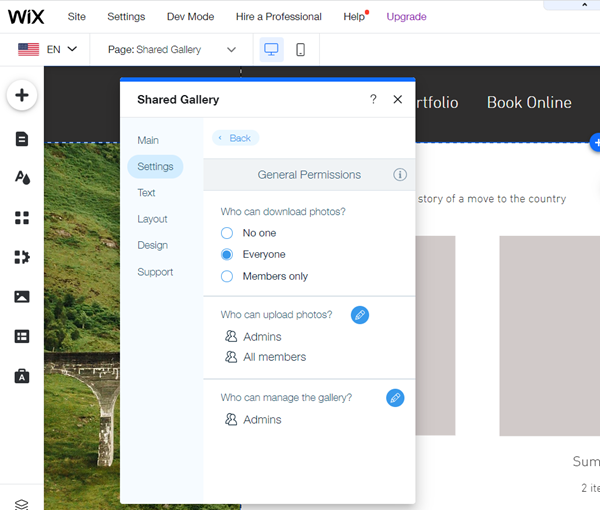
Medya indirmek için yetkileri ayarlama
Editörünüzdeki Ayarlar panelinde Galerinizden fotoğraf ve video indirebilecek kişilerin yetkilerini belirleyebilirsiniz.
İndirme yetkilerini ayarlamak için:
- Editörünüzden Paylaşılan Galeri uygulamasını seçin.
- Ayarlar'a tıklayın.
- Ayarlar sekmesine tıklayın.
- Galeri yetkilerini ayarla'ya tıklayın.
- Medyayı kimin indirebileceğini seçin:
- Hiç kimse: Shared Gallery'den kimse medya indiremez.
- Herkes: Shared Gallery'yi ziyaret eden herkes medya indirebilir.
- Sadece üyeler: Sadece site üyeleri paylaşılan gsleriden medya indirebilir. Bunlar varsayılan ayardır.
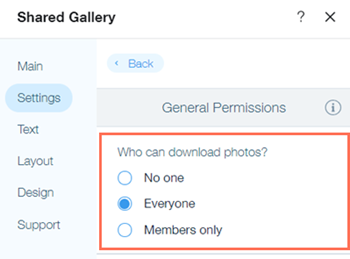
Fotoğraf yüklemek için yetkileri belirleme
Editörünüzdeki Ayarlar panelinde Galerinizden fotoğraf ve video yükleyebilecek kişilerin yetkilerini belirleyebilirsiniz.
Yükleme yetkilerini belirlemek için:
- Editörünüzden Paylaşılan Galeri uygulamasını seçin.
- Ayarlar'a tıklayın.
- Ayarlar sekmesine tıklayın.
- Yetkileri Belirle'ye tıklayın.
- Kimler fotoğraf yükleyebilir? seçeneğinin yanındaki Düzenle simgesine
 tıklayın.
tıklayın. - Site üyelerinizin medya yükleyip yükleyemeyeceğini belirlemek için Tüm Üyeler'i seçin veya seçimi kaldırın.
Not: Üyeleriniz varsayılan olarak medya yükleyebilir.
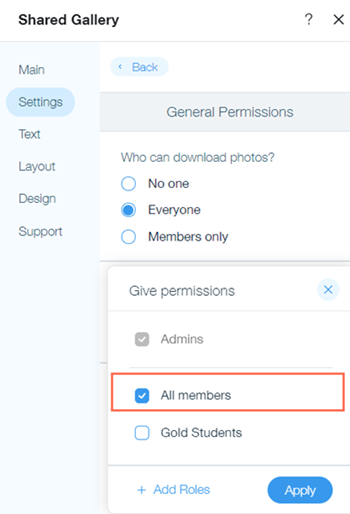
- Yükleme yetkisi vermek istediğiniz herhangi bir grubu seçin veya kendi özel rolünüzü etklemek için + Roller Ekle'ye tıklayın.
- Uygula'ya tıklayın.
Not:
Varsayılan olarak, galerinizin yöneticileri her zaman medya yükleyebilir.
Galerinizi yönetmek için yetkileri ayarlama
Editörünüzdeki Ayarlar panelinden galerinizi kimlerin yönetebileceğiyle ilgili yetkileri ayarlayabilirsiniz. Birini galeriyi yönetmesi için yetkilendirdiğinizde, kendi medyalarını ve diğer üyelerin medyalarını yükleyebilir, düzenleyebilir ve silebilir.
- Editörünüzden Paylaşılan Galeri uygulamasını seçin.
- Ayarlar'a tıklayın.
- Ayarlar sekmesine tıklayın.
- Yetkileri Belirle'ye tıklayın.
- Galeriyi kimler yönetebilir alanının yanındaki Düzenle simgesine
 tıklayın.
tıklayın. - Site üyelerinizin galerinizi yönetip yönetemeyeceğini belirlemek için Tüm Üyeler'i seçin veya seçimi kaldırın. Not: Üyeleriniz varsayılan olarak galerinizi yönetemez.
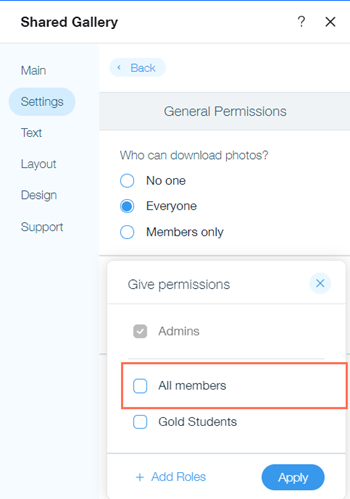
- Yönetme yetkisi vermek istediğiniz tüm diğer grupları seçin veya kendi özel rollerinizi eklemek için + Roller Ekle'ye tıklayın.
- Uygula'ya tıklayın.
Not:
Varsayılan olarak, Yöneticiler her zaman kendi medyalarını ve diğer üyelerin medyalarını yükleyebilir, düzenleyebilir ve silebilir.
Özel roller oluşturma
Yalnızca bazı site üyelerinin belirli eylemleri gerçekleştirmesine izin vermek için yeni özel rolleri oluşturabilirsiniz. Örneğin, bir "Eğitmen" rolü oluşturabilir ve bu rolü yalnızca galerinizi yönetmelerine izin vermek için eğitmen olan üyelere atayabilirsiniz.
Özel bir rol oluşturmak için:
- Editörünüzden Paylaşılan Galeri uygulamasını seçin.
- Ayarlar'a tıklayın.
- Ayarlar sekmesine tıklayın.
- Kimler fotoğraf yükleyebilir? veya Kimler galeriyi yönetebilir? seçeneklerinden birinin yanındaki Düzenle simgesine
 tıklayın.
tıklayın. - +Rol Ekle'ye tıklayın.
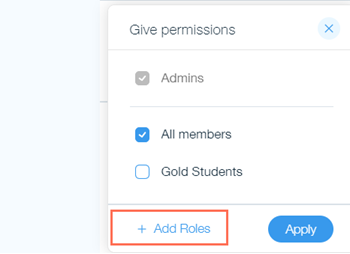
- + Yeni Rol'e tıklayın.
- Rol Adı alanına bir ad girin.
- Rol Rengi açılır listesinden bir rol rengi seçin.
- (İsteğe bağlı) Rolün kısa bir açıklamasını girin (üyeler tarafından görünmez).
- Rolü Kaydet'e tıklayın.
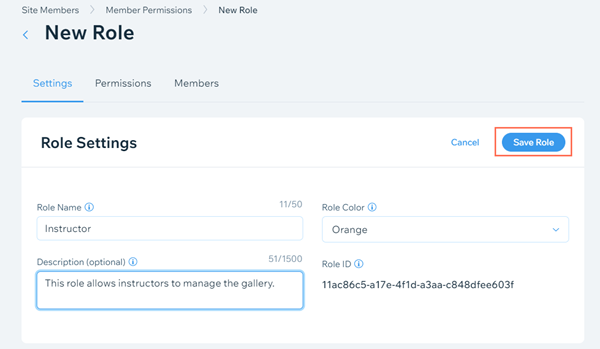
- İzinler sekmesine tıklayın.
- Bu role sahip üyelerin Rol Yetkileri altında erişebildiği sayfaları ayarlayın.
- Kaydet'e tıklayın.
- Üyeler sekmesine tıklayın.
- +Üye Ekle'ye tıklayın.
- İlgili üyelerin yanındaki onay kutusuna tıklayın.
- Ekle seçeneğine tıklayın.
- Paylaşılan Galeri Ayarları paneline geri dönün.
- Bu role izin atamak için rolün yanındaki onay kutusunu işaretleyin.
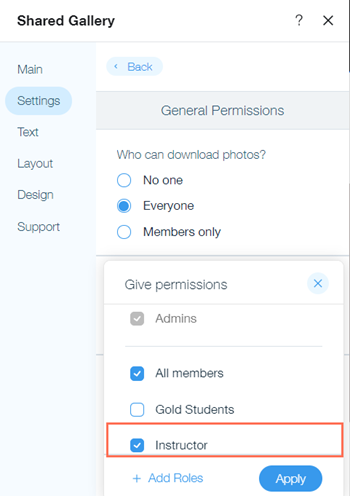
- Uygula'ya tıklayın.